Como pausar automaticamente os treinos em execução no Apple Watch

Se você usa o Apple Watch para as suas corridas, sabe que é uma boa maneira de acompanhar a distância, o tempo, o ritmo e frequência cardíaca. Às vezes, porém, você pode ter que parar rapidamente, esquecendo de pausar seu relógio, dando a você resultados imprecisos.
Tudo bem, porque agora você pode definir automaticamente seu relógio para pausar seu exercício quando parar de se mover e retomar quando começar novamente.
Para fazer isso, primeiro abra o aplicativo Watch no seu iPhone, role para baixo e toque em "Workout".
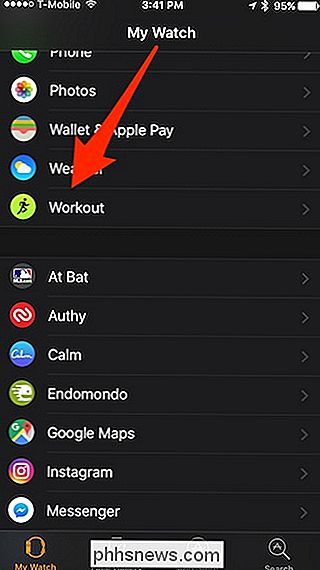
Na tela Workout, gire a chave "Running Auto Pause" para On.
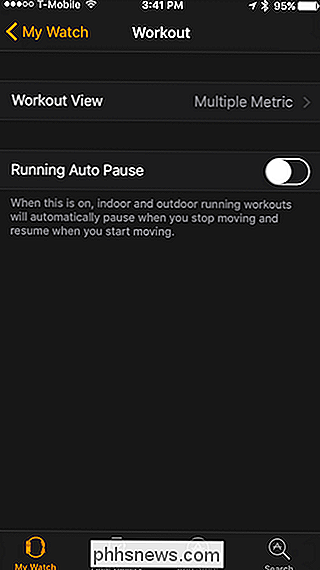
treino só fará uma pausa quando você parar. Se você continuar andando, mesmo andando, ele continuará a correr. Quando o treino fizer uma pausa, o relógio tocará no seu pulso e a leitura diminuirá levemente, mostrando “Pausado” na parte superior da tela de controle.
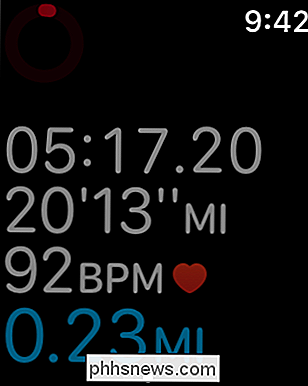
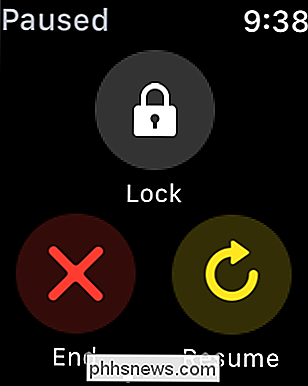
Quando você começar a se mover novamente, o relógio tocará novamente no seu pulso e retomará o seu pulso. exercite-se. Alternativamente, você pode tocar em “Resume” na tela de controle.
É simples assim. Agora você não terá que lidar com a sensação de “oh não” da próxima vez que parar para verificar uma mensagem de texto ou terminar sua corrida, mas esqueça de pausar ou finalizar manualmente o exercício.

Como tirar uma foto mais rápida do PlayStation 4
Quando você está preso no seu jogo favorito, o que você pode jogar várias vezes, e ainda amar cada Em segundo lugar, e algo surpreendente acontece, você quer capturá-lo o mais rápido possível. Infelizmente, a configuração de captura de tela padrão do PlayStation 4 é lenta . Veja como corrigir isso. A ação padrão para tirar uma captura de tela no PS4 (ou PS4 Pro) é pressionar o botão Share no controlador, pois o toque normal apenas abrirá o menu de compartilhamento.

Como testar a velocidade da sua rede ou disco rígido com um arquivo fictício no macOS
As velocidades de transferência de arquivos podem variar muito de um dispositivo para outro. O mesmo vale para transferências de arquivos de rede e uploads. Uma das melhores maneiras de testar essas velocidades em seu Mac é criar arquivos fictícios com o Terminal. Digamos que você tenha instalado uma nova unidade de estado sólido rápida em seu computador e queira ver a velocidade que realmente são.



